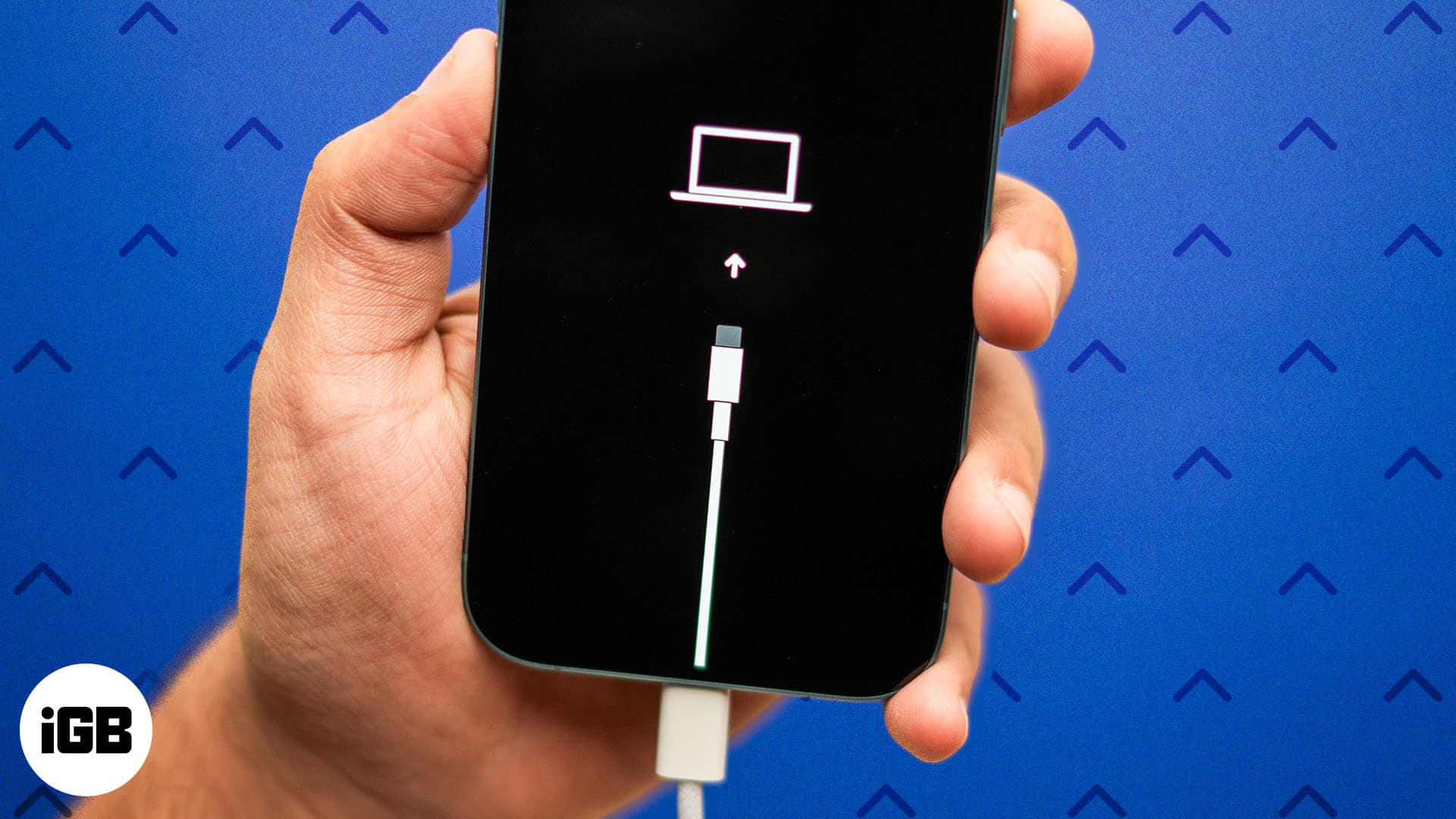Bosszantó az „Ellenőrzés szükséges” hibaüzenettel találkozni, amikor frissít vagy letölt egy ingyenes alkalmazást iPhone-jára. Szerencsére ez a probléma általában az Apple ID azonosítójához kapcsolódik, és a fizetési beállítások meglehetősen könnyen javíthatók. Az alábbiakban megpróbáljuk megérteni, miért fordul elő ez a hiba, és útmutatást adunk az „Ellenőrzés szükséges” funkció leállításához, amikor ingyenes alkalmazásokat telepít iPhone-jára.
- Miért van „Ellenőrzés szükséges” figyelmeztetés az App Store-ban?
- Hogyan lehet leállítani az ellenőrzést, ha ingyenes alkalmazásokat telepít iPhone-ra
Miért van „Ellenőrzés szükséges” figyelmeztetés az App Store-ban?
Íme néhány lehetséges ok, amiért az „Ellenőrzés szükséges” előugró ablak jelenik meg, amikor elindítja az App Store-t:
- Soha nem használta Apple ID-jét arra, hogy alkalmazást töltsön le iPhone-jára (akár fizetős, akár ingyenes)
- Hiba lépett fel az Apple ID-jához társított jelenlegi fizetési móddal, ami miatt az Apple nem tudja felszámítani Önt
- Kifizetetlen egyenlege vagy elégtelen összege van az Apple ID-jához társított fizetési módon
- A fizetési mód nem támogatott
- A fizetési mód nem frissült
- Családmegosztási fiókban vagy, és az Apple-fiókod korlátozott
Vegye figyelembe, hogy ez a hiba nem kapcsolódik a Cannot Connect to App Store” hibához. Ha ezt a problémát tapasztalja, itt különböző módokon javíthatja ki a Nem lehet csatlakozni az App Store-hoz hibát iPhone vagy iPad készülékén.
Hogyan lehet leállítani az ellenőrzést, ha ingyenes alkalmazásokat telepít iPhone-ra
Az ellenőrzés kikapcsolása ingyenes alkalmazás telepítésekor a mögöttes probléma függvényében változik. Az alábbiakban felsoroljuk az üzenet gyakori okait és a megfelelő megoldásokat:
1. Adja meg az Apple ID fizetési módot
Ha új Apple ID-t használ, vagy még soha nem töltött le alkalmazást ezzel, az Apple megköveteli, hogy töltse ki fizetési adatait, mielőtt bármilyen alkalmazást letölthet az iPhone készülékére – függetlenül attól, hogy az alkalmazás ingyenes vagy fizetős.
- Ebben az esetben írja be az Apple ID jelszavát a szövegmezőbe → érintse meg a Folytatás lehetőséget.

- A készülék átirányítja a számlázási adataihoz → Adja meg fizetési adatait.
- Ha elkészült, meg kell tudnia kezdeni az alkalmazások letöltését.
2. Az Apple ID fizetési mód módosítása vagy frissítése
Ha korábban le tudott tölteni egy alkalmazást iPhone készülékére, az iPhone App Store áruházban megjelenő „Ellenőrzés szükséges” hiba hátterében a leggyakoribb felelős a fizetési móddal kapcsolatos probléma.
Ha hitel- vagy betéti kártyája lejárt, vagy neve vagy címe megváltozott, a pénzintézete automatikusan frissítheti a kártyaadatait.
Ez eltérésekhez vezethet az újonnan frissített kártyaadatok és az Apple ID-hoz társított fizetési adatok között, ami eltérést okozhat, ami az „Ellenőrzés szükséges” hibát eredményezi.
Ebben az esetben adjon hozzá új kártyát, mielőtt eltávolítaná a régit. Ezt csináld meg:
- Lépjen a Beállítások → Apple ID menüpontra [your name] → Fizetés és szállítás.

- Adja meg a jelszót, a Touch ID-t vagy a Face ID-t.
- Előfordulhat, hogy a rendszer átirányítja az aktuális fizetési adataihoz → Érintse meg a Vissza gombot, hogy a Fizetés és szállítás oldalra lépjen.
- Válassza a Fizetési mód hozzáadása lehetőséget.
- Töltse ki a részleteket, és érintse meg a Kész gombot.

Miután megkapta az új fizetési módot, törölheti a régit, amely elavult információkat tartalmaz.
Mi a teendő az elutasított/sikertelen befizetésekkel?
Az Ellenőrzés szükséges hibaüzenet akkor is előfordulhat, ha a fizetés meghiúsul vagy elutasításra kerül – ez gyakori jelenség, ha digitális pénztárcájának vagy mobiltelefon-számlájának nincs elegendő egyenlege.
- Az ellenőrzéshez lépjen a Beállítások → Apple ID menüpontba [your name] → Fizetés és szállítás, és tekintse meg az Apple ID-jához kapcsolódó fizetési módokat.
- Ha pirossal látja a fizetési módot a (Sikertelen) jel mellett, akkor másik fizetési módot kell használnia.

- Ha a régi fizetési mód nem működik, módosíthatja a fizetési módot a rendelkezésre álló Fizetési mód opciók kiválasztásával és az összes szükséges adat megadásával.
Ne feledje, hogy a fizetési módok elérhetősége országától és régiójától függ.
3. Fizessen be minden ki nem fizetett előfizetési díjat
Ha a fizetési módot használja, a vásárlás sikertelen lehet, ha nincs elég jóváírása. Ebben az esetben az elutasítás vagy a fizetési hiba miatt iPhone-ja megjelenik az „Ellenőrzés szükséges” előugró ablakban, így frissítheti fizetési módját.
- Ha ellenőrizni szeretné, hogy van-e kifizetetlen előfizetése, nyissa meg a Beállítások → lehetőséget [your name] → Előfizetések. Ellenőrizze, hogy van-e fizetést igénylő előfizetése.

- Ezután lépjen vissza az Apple ID oldalra, érintse meg a Média és vásárlások → Fiók megtekintése → Vásárlási előzmények lehetőséget.

- Ha elrejtette őket, először feltétlenül jelenítse meg az App Store-ban vásárolt vásárlásait. Ha olyan vásárlást vásárolt, amelyet még nem fizetett ki, akkor az alkalmazásletöltés vagy az alkalmazáson belüli vásárlás alatt pirosan megjelenik a Tartozás összege.
4. Kapcsolja ki a Require Password (Jelszó kérése) lehetőséget a Restrictions (Korlátozások) részben iPhone-on
Ha a Képernyőidőt használja, az korlátozza a vásárlást és az alkalmazások letöltését, ami kiválthatja az Ellenőrzés szükséges hibaüzenetet. A következőképpen kapcsolhatja ki:
- Menj a beállításokhoz.
- Válassza a Képernyőidő → Tartalom és adatvédelmi korlátozások lehetőséget.
Ha ez nincs bekapcsolva, kihagyhatja ezt a megoldást. - Koppintson az iTunes & App Store vásárlások elemre.

- Győződjön meg arról, hogy az alkalmazások telepítése és az alkalmazáson belüli vásárlás engedélyezett.
- Ezenkívül a Jelszó kérése részben válassza a Nem szükséges lehetőséget.

- Ezenkívül a Jelszó kérése részben válassza a Nem szükséges lehetőséget.
5. Fogadja el a média- és vásárlási feltételeket
Az is előfordulhat, hogy kihagyta az App Store-ban történő vásárlások feltételeinek elfogadását. Ez megakadályozza, hogy alkalmazásokat töltsön le és vásároljon, és az Ellenőrzés szükséges előugró ablak jelenik meg az App Store-ban.
- Nyissa meg a Beállítások → lehetőséget [your name] → Média és vásárlások.
- Koppintson a Fiók megtekintése elemre.

- Ha nem fogadta el az Általános Szerződési Feltételeket, megjelenik egy felugró ablak, amely arra kéri, hogy tekintse át és hagyja jóvá azokat.
6. Jelentkezzen ki, majd jelentkezzen be újra az Apple ID-be
Ha a fenti módszerek egyike sem működött, és a fizetési információival nincs probléma, akkor a folyamatosan felbukkanó Ellenőrzés szükséges lehet, hogy csak egy hiba. Ha kijelentkezik az Apple ID-jából, majd újra bejelentkezik, frissítheti azt, és kiürítheti a hibát okozó hibákat.
- Az Apple ID-jéből való kijelentkezéshez lépjen a Beállítások → menüpontba [your name].
- Görgessen le, és koppintson a Kijelentkezés elemre.

- Indítsa újra az eszközt, és jelentkezzen be újra.
Befejezés…
Tessék, itt van. Mivel az App Store-ban megkövetelt igazolás általában fizetési móddal kapcsolatos probléma, a fenti javítások egyikének elvégzése megszüntetheti a bosszantó felugró ablakot. Neked melyik vált be a legjobban? Oszd meg tapasztalataidat lent!
Olvass tovább:
- Hogyan tölthet le ingyenes alkalmazásokat jelszó nélkül iPhone-ra vagy iPadre
- Az ellenőrzési hurok javítása a Mac App Store-ban
- Tíz érdekes tény az Apple App Store-ról
A hozzád hasonló olvasók segítenek az iGeeksBlog támogatásában. Amikor a webhelyünkön található linkek használatával vásárol, társult jutalékot kaphatunk. Olvass tovább.